こんにちは、JAGA(ja_gaimopotato)です。
ぼくは、iPad Airの液晶ディスプレイは、液晶保護フィルムを貼ってない状態で使っていました。
これは、今まで全世代のiPadを次の発売日まで使ってきた経験上、ディスプレイに傷がつくことはがなかったので2世代ほど前から液晶保護フィルムは貼らずにいました。
もちろん、iPad Airでも踏襲していました。
ところが、iPad Airの液晶ディスプレイに薄っすらですが、光の角度によっては目立つキズがついていました。
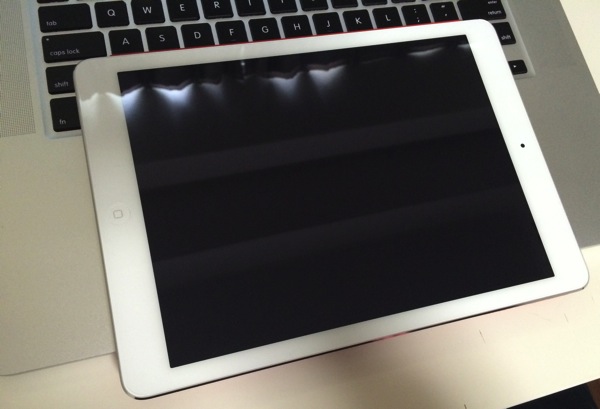
iPad Airの液晶ディスプレイのキズを発見した。
最初はホコリだと思ったんです。
でも、どうやらキズだったようで爪などで上から感触を確かめると少し手応えがありました。
(※カメラで撮影しても捉えられないようなキズでした。)
これはどうしたものかと、悩んだ末に行き着いたのが液晶保護フィルム/シートを貼って消すという方法。
何をいってるのか分からないかも知れませんが、液晶保護フィルムを貼ることでキズが見えなくなることが期待できるのです。
iPad Airの液晶保護フィルム/シートを選ぶ
それほど深いキズではないので、試してみる価値はあるだろうと早速Amazonで物色しました。
もともと、iPhoneではパワーサポートの液晶保護シートを好んで使っていたということもあり、まずはパワーサポートのiPad Airの保護シートが候補にあがりました。
ところが、色々と調べてみると最近ぼくのお気に入りのメーカーのAnkerの液晶保護シートが安い価格で販売されているじゃありませんか。
2枚組で評価も良さそうだったので、ものは試しにとポチ。
液晶保護フィルムを貼る
早速届いたので、貼ってみました。
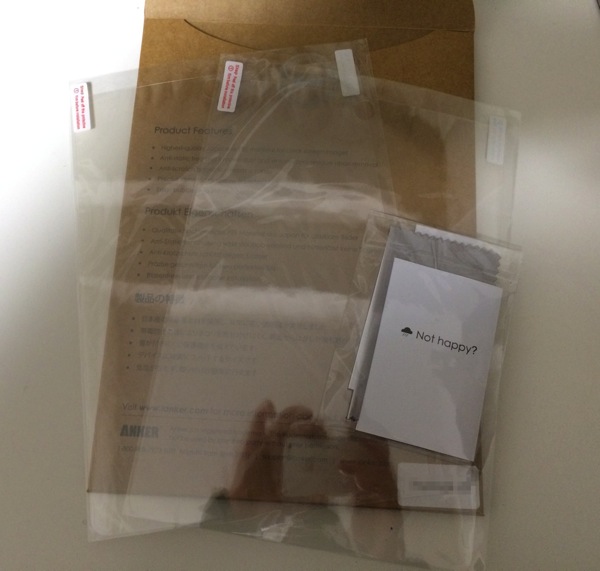
ぼくは液晶保護シートを貼るのは結構得意で、ホコリも気泡もサクっと処理して作業を終えました。たぶん2分ぐらい。キレイに貼れました。
コツというのは余りないのですが、以下の手順でやっています。
- 液晶保護フィルムをディスプレイの上に乗せてサイズの違いを調べる。(どれぐらいディスプレイより小さいか調べておく。基本的にはホームボタンを基準にしておけばよい。)
- 液晶保護フィルムをディスプレイからはみ出さないように貼る。
- 液晶保護フィルムがズレた場合は、一つ角を選びその角と対角にメンディングテープを貼って、液晶保護フィルムをめくり上げて、再度調整する。
- 内側のホコリを指に巻きつけたメンディングテープで、取っていく。
- 気泡を指やカードで押し出す。
以上です。
どのメーカーの製品でも、ディスプレイの形に合わせて貼ることはそれほど難しくないと思います。
となると、ホコリの除去がネックになるのですが、内側についたホコリを除去するのも、メンディングテープを使ってフィルムをめくり上げ、メンディングテープを粘着面を表にして指に巻きつけてペタペタしていけば、必ず満足行くレベルでホコリを除去できます。
ちゃんとキズが消えて一安心
で、作業を終えながら角度を変えながら慎重に検証すると・・・。
完全に、キズは隠れました。
これで、不満なくiPad Airと共に過ごせそうです。